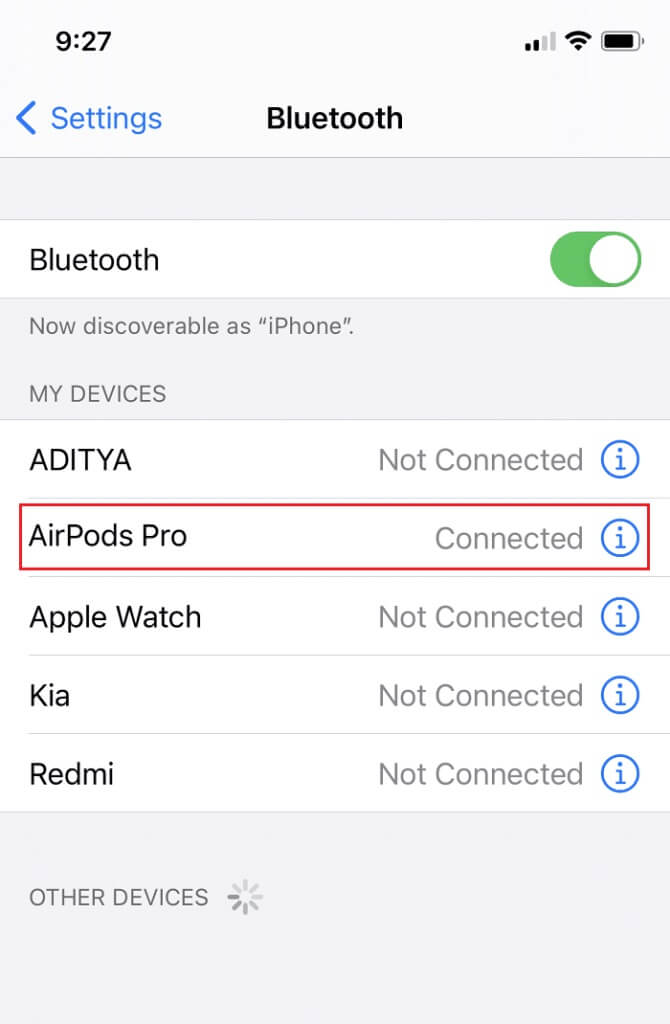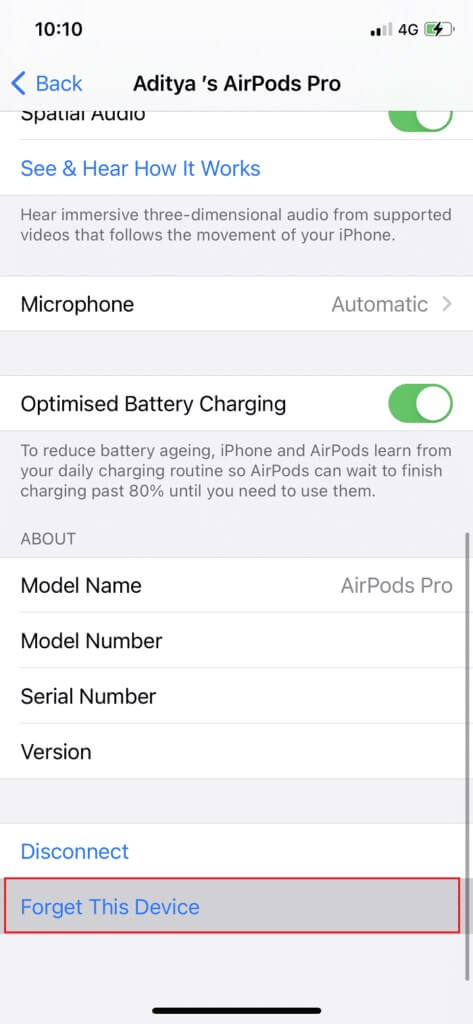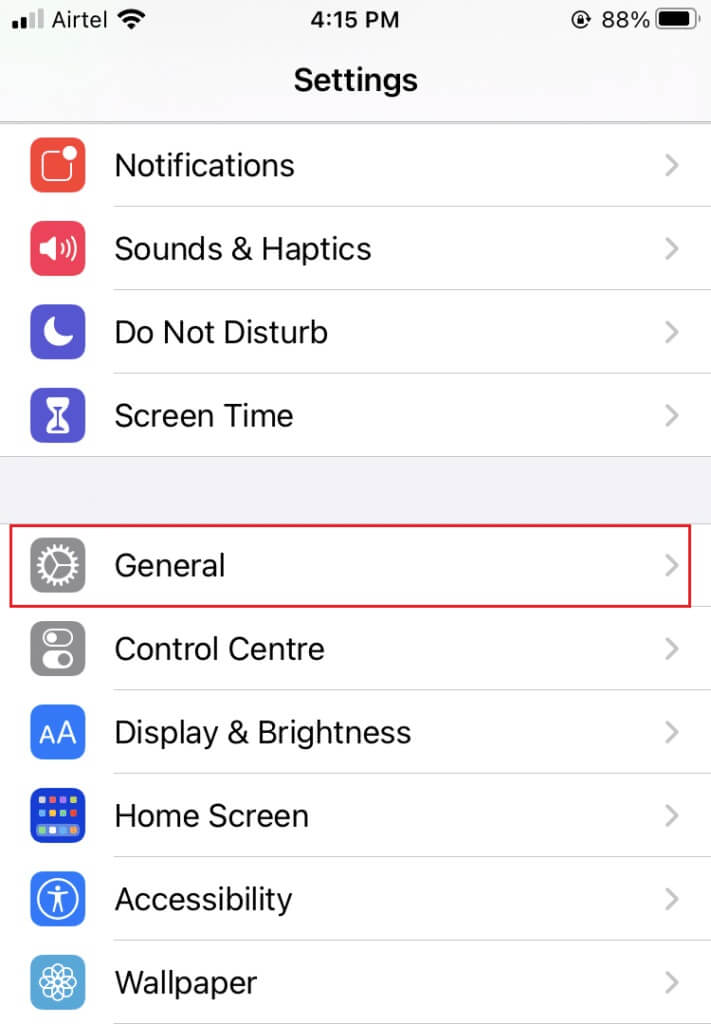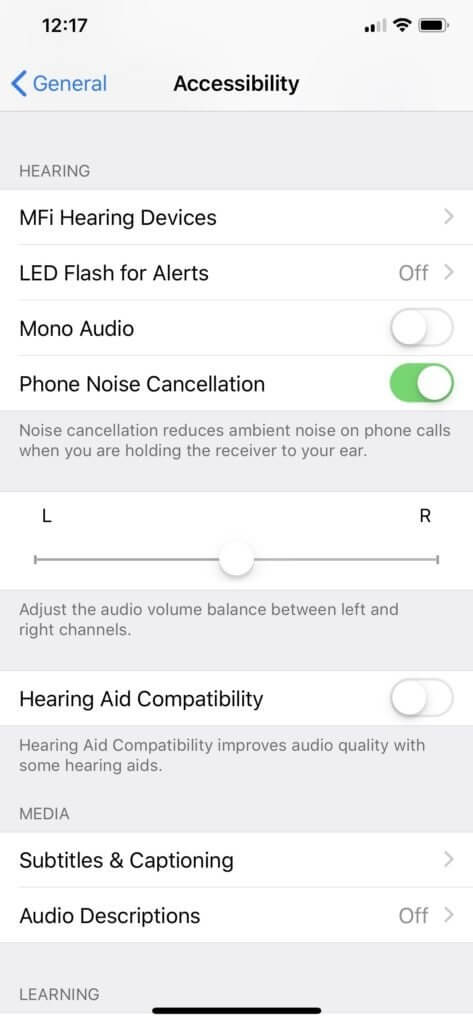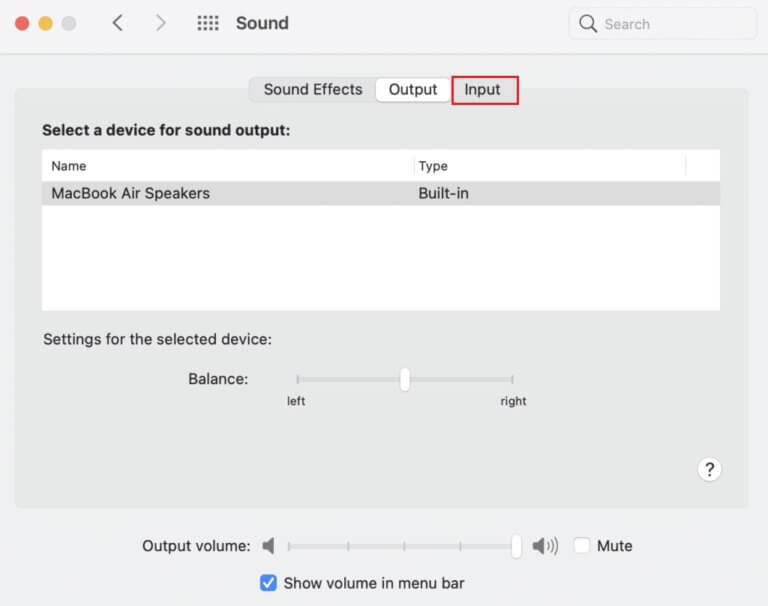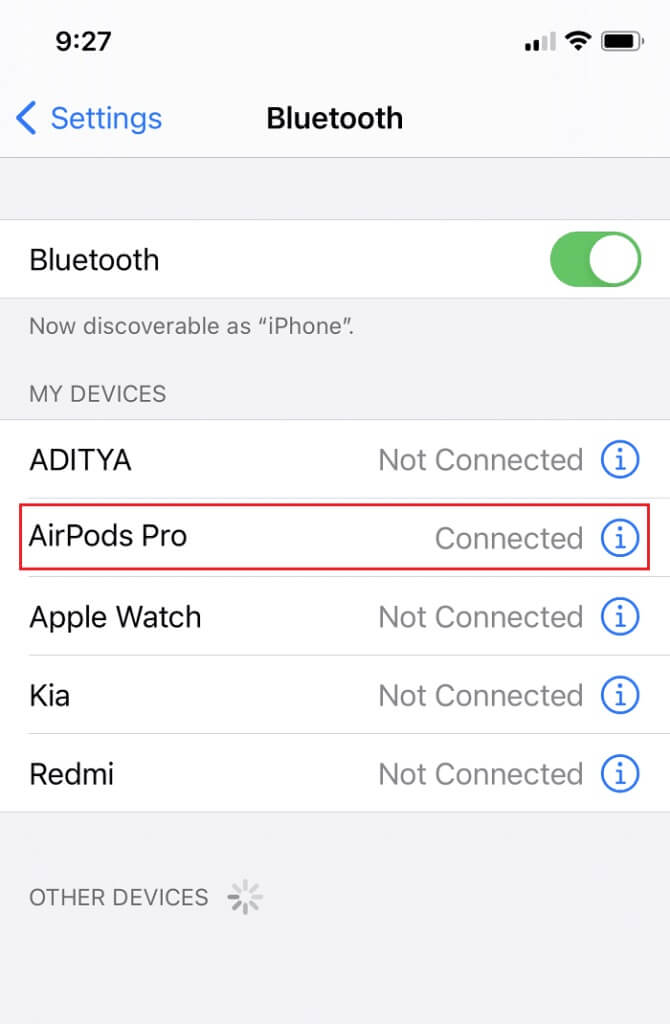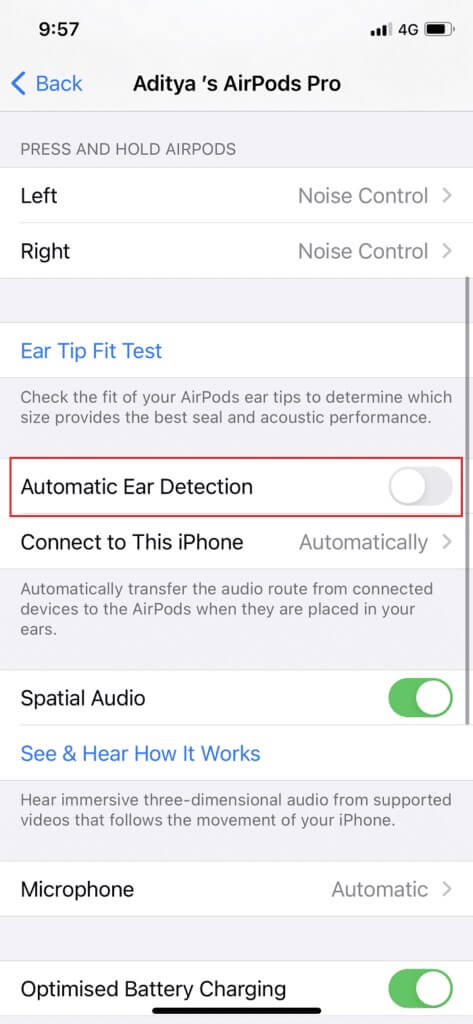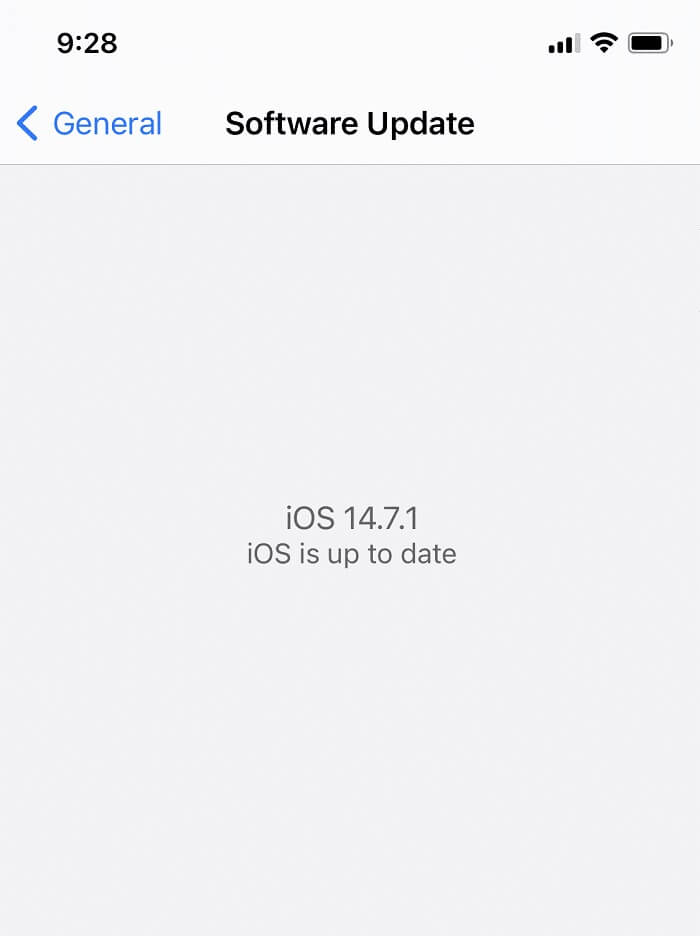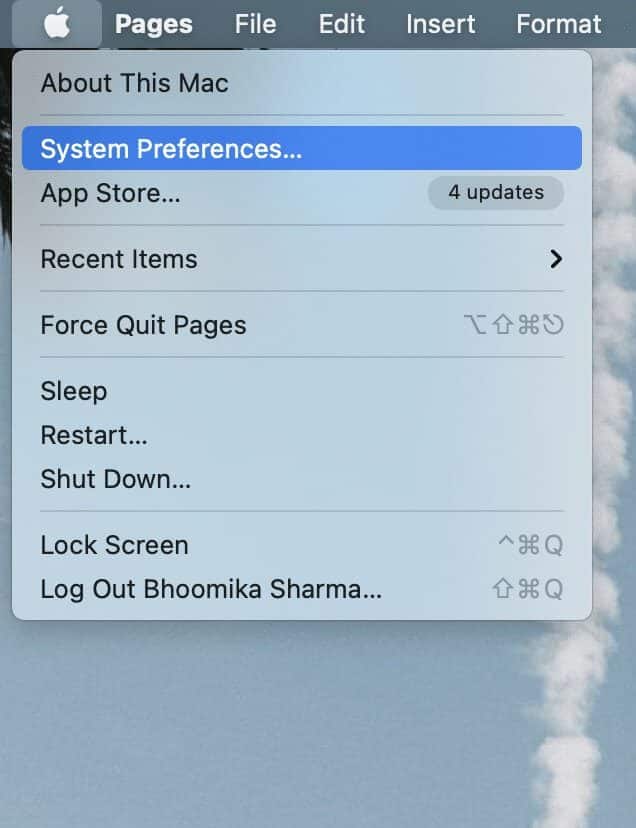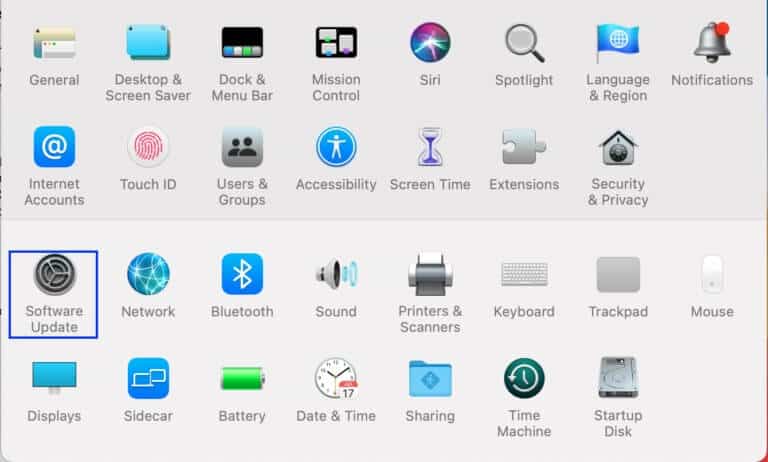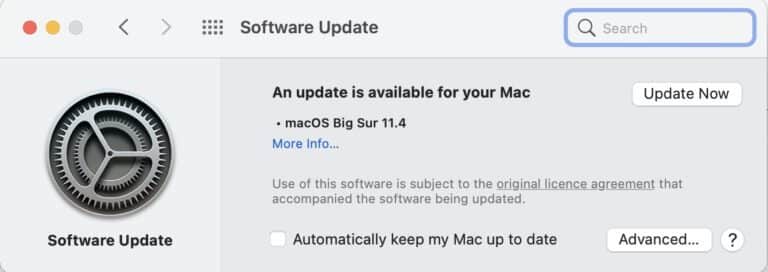Résoudre le problème de connexion des AirPods sans son
Les AirPods sont devenus assez standard pour tous les utilisateurs d'iPhone. Malgré leur coût relativement élevé, iOS s'est rapidement adapté au passage des écouteurs filaires aux écouteurs sans fil. Son excellente qualité, son expérience sonore fluide et son design ergonomique ont sans aucun doute beaucoup contribué à cette transformation. Bien que les AirPod soient l'un des meilleurs écouteurs sans fil disponibles sur le marché, comme tout autre appareil électronique, ils ont tendance à se bloquer parfois sans problème de son, même si les AirPod sont connectés. Alors, sans causer de retards supplémentaires, réparons les AirPods sans problème de son connecté.
Correction des AirPods ou AirPods Pro connectés sans son
Voici les raisons pour lesquelles mes AirPods se connectent mais aucun son n'est émis :
- batterie faible - La raison derrière cela pourrait être que la batterie des AirPods n'est pas suffisamment chargée.
- Problèmes de connexion Bluetooth – Il est possible qu'il n'y ait pas de son en raison de la connexion Bluetooth. Par conséquent, vous devez reconnecter vos AirPods.
- Configurations incorrectes sur l'appareil connecté Cela peut également entraîner de tels problèmes.
- Si tout échoue, alorsRéinitialiser les AirPods ou AirPods Pro pour résoudre tous les problèmes qui y sont liés.
Méthode XNUMX : Charger les AirPods
Nous ne réalisons souvent pas que nous utilisons nos AirPod depuis un certain temps maintenant. Malgré la longue durée de vie de la batterie, il y aura un moment où vos AirPods seront à court de charge. C'est l'une des explications les plus évidentes du problème d'absence de son dans les AirPod connectés.
- Si vous l'utilisez avec votre iPhone ou iPad, remettez-le simplement dans l'étui et rouvrez le couvercle. Vous pourrez maintenant voir une carte contextuelle sur l'écran indiquant le pourcentage de batterie des air pods et du boîtier de charge.
- Une autre alternative consiste à utiliser l'outil de batterie pour vérifier le pourcentage de batterie des AirPods.
- Si vous utilisez un MAC, vous pouvez cliquer sur l'icône Bluetooth et déplacer le pointeur de votre souris sur les AirPods. Il affichera le pourcentage de batterie pour chaque AirPod et l'état séparément.
NOTE: N'oubliez pas que le pourcentage de batterie dans le boîtier ne sera visible que lorsqu'au moins un AirPod se trouve à l'intérieur du boîtier.
Si vous trouvez que les piles sont faibles (moins de 10 %), allez-y et chargez-les d'abord. Assurez-vous également de charger le boîtier. Maintenant, réessayez et voyez si le problème est résolu.
Méthode 2 : reconnectez vos AirPods
Avant de passer à des solutions plus compliquées, essayez de déconnecter et de reconnecter vos AirPods comme suit :
1. Sur votre appareil iOS, appuyez sur "Paramètres" > Bluetooth.
2. Clique sur AirPods , en relation. Par exemple AirPods Pro.
3. Maintenant, sélectionnez Oubliez cette option d'appareil Et cliquez Confirmer Les appareils vont maintenant être déconnectés AirPods sur votre appareil.
4. Prenez tous les AirPods mettre dans Boîtier sans fil. près Presse-papiers de votre appareil jusqu'à ce qu'ils soient reconnus.
5. Apparaîtra Animation sur votre écran. Cliquez اتصال Pour reconnecter les AirPod à l'appareil.
Si vos AirPod ne fonctionnent pas même après la reconnexion, essayez les autres solutions mentionnées dans cette liste.
Méthode XNUMX : Supprimez tous les autres appareils Bluetooth
Parfois, les AirPod sont connectés, mais un problème audio se produit en raison de conflits de connexion avec d'autres appareils Bluetooth. Par exemple, votre téléphone peut être connecté à un haut-parleur Amazon Echo ou Google Home et, par conséquent, vous n'obtenez pas de sortie audio sur vos AirPod.
- Assurez-vous d'éteindre les autres appareils Bluetooth et de déconnecter/supprimer ces appareils des paramètres Bluetooth de votre téléphone.
- De plus, vous devez être à moins de 10 mètres de votre téléphone, sinon les AirPod ne fonctionneront pas.
- Dans certains cas, d'autres appareils tels que les micro-ondes, les téléphones sans fil, le Wi-Fi, les caméras sans fil, etc. finissent par utiliser une fréquence très proche de la fréquence utilisée par les AirPod. Cela peut également provoquer des conflits et entraîner un dysfonctionnement des AirPods.
Méthode XNUMX : Nettoyer les AirPods
Cela peut sembler redondant, mais vous serez surpris de la fréquence à laquelle la sortie audio est bloquée par des obstacles physiques tels que la saleté et la poussière.
- Utilisez uniquement un chiffon doux en microfibre pour nettoyer les espaces entre le boîtier sans fil et les AirPod.
- N'utilisez pas de brosse dure. Pour les espaces restreints, on peut utiliser une brosse fine pour enlever la saleté.
- Ne laissez aucun liquide entrer en contact avec les écouteurs ainsi que le boîtier sans fil.
- Assurez-vous de nettoyer la queue des écouteurs avec un coton-tige doux.
- Assurez-vous également que l'intérieur du boîtier de charge est propre pour éviter les problèmes de charge.
Méthode XNUMX : Ajustez la balance du son
Les AirPod vous permettent de contrôler la sortie audio de chaque AirPod individuellement. À l'aide du curseur, vous pouvez choisir de faire sonner l'AirPod gauche plus fort que le droit ou vice versa. Cependant, si la balance audio n'est pas réellement équilibrée car le curseur devrait être au milieu, cela pourrait entraîner le branchement des AirPod mais avoir un problème audio.
Option 1 : pour les appareils iOS
1. Aller à Paramètres Et sélectionnez Général
2. Cliquez sur une option Accès.
3. Ici, vous verrez une barre Basculer avec L et R Ils sont enceintes pour votre oreille gauche et votre oreille droite.
4. Assurez-vous que le curseur est au centre afin que le son soit diffusé uniformément dans les deux oreillettes.
5. Sélectionnez l'option audio mono et désactivez-la, si elle est activée.
Option 2 : pour Mac OS
1. Connectez AirPods Appareil MacBook Mettez au moins un AirPod dans votre oreille.
2. Cliquez sur une option Bluetooth . Passez le pointeur de la souris sur la tête de flèche à côté de Nom de l'appareil AirPod.
3. Ensuite, cliquez sur Option Préférences audio.
4. Ici, sélectionnez l'onglet Sortie Et cliquez AirPods Votre.
5. Maintenant, définissez un curseur Équilibre sonore Assurez-vous qu'il est exactement au milieu, comme indiqué ci-dessus.
Méthode XNUMX : désactiver la détection automatique des oreilles
L'une des grandes caractéristiques des AirPods est qu'ils peuvent être détectés lorsqu'ils sont insérés dans vos oreilles. Cependant, parfois cette fonctionnalité ne fonctionne pas correctement et par conséquent, même lorsque vous branchez vos AirPods et que vous les placez dans vos oreilles, vous n'obtiendrez aucun son. De nombreux utilisateurs d'iPhone ont découvert une solution simple pour cela, c'est-à-dire désactiver la fonction de détection automatique des oreilles.
1. Appuyez sur Menu Paramètres Et sélectionnez Bluetooth .
2. Devant AirPods -Appuyez sur l'icône (infos) je.
3. Enfin, désactivez la fonction "Détection automatique des oreilles" , Comme indiqué ci-dessous.
Méthode XNUMX : mise à jour vers la dernière version
La dernière version de tout logiciel ou système d'exploitation aide à éliminer les erreurs de périphérique et les micrologiciels corrompus. Si vous utilisez une ancienne version du système d'exploitation sur votre appareil, vous pouvez rencontrer des AirPods ou AirPods Pro se connectant mais pas d'erreur de son.
NOTE: Assurez-vous que le processus d'installation n'est pas interrompu.
Débranchez simplement AirPods votre appareil, puis suivez les étapes indiquées.
Option 1 : Mettre à jour iOS
1. Aller à Paramètres> Général Comme montré.
2. Clique sur Mise à jour du logiciel.
3 a. Si disponible Mises à jour , Cliquez Installations.
3b. Sinon, un message mis à jour s'affichera iOS.
4. Une fois le nouveau logiciel téléchargé et installé, reconnectez vos AirPods.
NOTE: Le logiciel AirPods se mettra automatiquement à jour après la reconnexion.
Option 2 : Mettre à jour macOS
1. Ouvrir Menu pomme Et sélectionnez Préférences Système Comme montré.
2. Cliquez ensuite sur "mettre à jour le logiciel".
3. Enfin, si une mise à jour est disponible, cliquez sur le bouton "Mettez à jour maintenant" , Comme indiqué ci-dessous.
4. Reconnectez vos AirPods et écoutez de la musique.
Méthode 8 : Réinitialisez et couplez à nouveau les AirPods
Si aucune des méthodes ci-dessus n'a fonctionné, essayez d'effacer la liste pour recommencer à zéro. Vous devez supprimer vos AirPods de la liste des appareils couplés, réinitialiser vos AirPods, puis réessayer de les coupler. Lisez notre guide détaillé sur Comment réinitialiser les AirPods et AirPods Pro pour faire cela.
Méthode 9 : contactez l'assistance Apple
Si vous n'entendez toujours aucun son de vos AirPods, votre iPhone/Mac ou vos AirPods ne fonctionnent malheureusement pas correctement. Afin d'identifier l'appareil défectueux,
- Connectez vos AirPods à d'autres téléphones ou ordinateurs. Si cela fonctionne correctement, le problème vient de votre téléphone. Vous pouvez envisager de réinitialiser votre téléphone aux paramètres d'usine dans ce cas.
- Connecter des appareils Bluetooth autre par téléphone. S'ils fonctionnent correctement, vos AirPods peuvent être endommagés.
il vaut mieux contacterAssistance Apple Ou visitez Apple Care. Selon le degré de dommage, vous pouvez être éligible au service ou au remplacement du produit.
Avec cela, nous arrivons à la fin de cet article. J'espère que tu peux Résoudre le problème d'absence de son sur les AirPods ou AirPods Pro connectés. Dites-nous quel sujet vous souhaitez que nous explorions ensuite.